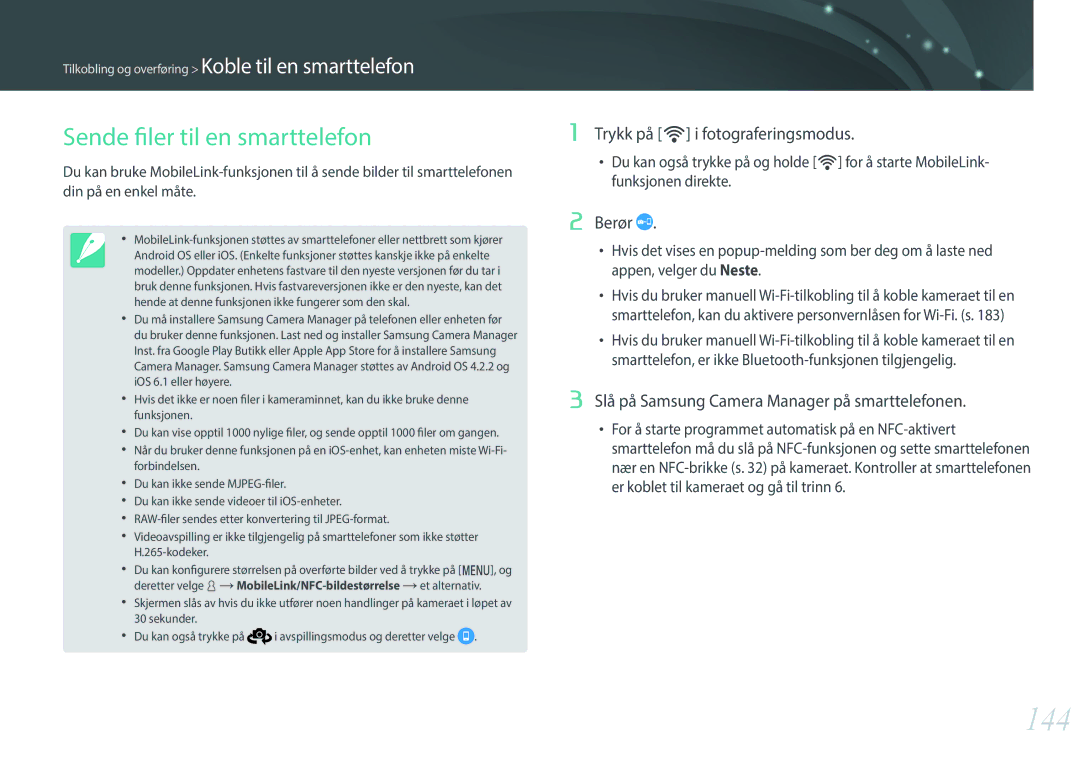Bruksanvisning
Informasjon om opphavsrett
Helse- og sikkerhetsinformasjon
Eller annet utstyr
Unngå forstyrrelser med pacemakere
Koble laderen fra stikkontakten når den ikke er i bruk
Ikke berør blitsen mens den utløses
Ikke slipp kameraet eller utsett det for sterke rystelser
Hold kort med magnetiske striper unna kameraetuiet
Ikke utsett objektivet for direkte sollys
Forholdsregler ved bruk av Bluetooth
Bruk kameraet i normal stilling
Dataoverføring og ansvar
Indikasjoner brukt i denne bruksanvisningen
Hvordan blenderinnstilling, lukkerhastighet og ISO-følsomhet
Innhold
Fotograferingsfunksjoner
122
129
127
130
133
161
153
165
171
187
186
198
203
Stående fotografering
Holde kameraet
Bruke skjermen
Knelende fotografering
Høyvinkelbilde
Lavvinkelbilde
Blender
Blader
Lukkerhastighet
ISO-følsomhet
ISO-følsomhet
Lukkerhastighet
Blenderverdi
Se på bildene nedenfor og sammenlign endringene
Korrelasjon mellom brennvidde, vinkel og perspektiv
Hva kontrollerer ute-av-fokus-effekter?
Konsepter innen fotografering
Regelen om tredjedeler
Komposisjon
Tiltalende komposisjoner. Under ser du noen eksempler
Blitsguidenummer
Blits
Fotografering med reflektert lys
Mitt kamera
Pakke ut
Komme i gang
Kontroller at produktesken inneholder følgende
Strømadapter/USB-kabel
13 12 11
Kameraets layout
16 15
Andre situasjoner
Knapp Når du tar et bilde Åpne smartpanelet
Slette-/Tilpasningsknapp Fotograferingsmodus Bytt til
Avspillingsmodus Slett filer Avspillingsknapp
Stativfeste
Deksel for batterikammer/Minnekort
NFC-brikke
USB-port og port til utløserkabel
Bruke selvportrettmodus
Bruke skjermen
Ta ut batteriet og minnekortet
Sette inn batteriet og minnekortet
Skyv låsen opp for å frigi batteriet
Sett inn batteriet med Samsung-logoen vendt opp
Bruke minnekortadapteren
Slå på kameraet
Lade batteriet
Statuslampe Rødt lys på Lader
Grønt lys på Fulladet
Utføre innledende oppsett
Trykk på m for å fullføre det innledende oppsettet
Mitt kamera Utføre innledende oppsett
Bruke egendefinerte knapper og hjul
Bruke knapper og hjul
Bruke m
Velge med berøring
Eksempel Velge bildestørrelse i P-modus
Roter modushjulet til P Trykk på m, eller berør
Du kan også berøre b på skjermen
Eksempel Justere eksponeringsverdien i P-modus
Bruke smartpanelet
Roter modushjulet til P
Trykk på f eller berør
Bruke iFn Standard-funksjonen
Bruke iFn
Roter modushjulet til P, A, S eller M
Blender
Juster fokusringen for å velge et alternativ
Hvitbalanse
Intelli Zoom
Bruke iFn Plus-funksjonen
Tilgjengelige alternativer
Blender Lukkerhastighet
Hvitbalanse Intelli Zoom
Ta bilder
Skjermikoner
RAW-fil
Bildestørrelse
Opptaksmodus
Blits s
Valg for Berørings-AF berøring
Fotograferingsmodus Bytt mellom AF og MF. berøring
Rask/langsom film s
Videostørrelse
Om vaterpasset
Fader s
Taleopptak av s
Vise bilder
Avspillingsmodus
Spille av videoer
Trykk på D gjentatte ganger for å endre skjermtypen
Endre informasjonen som vises
Avspilling
Vise varselspanelet
Objektivets layout
Objektiver
Objektivkontakter
Samsung 20-50mm F3.5-5.6 ED II-objektiv eksempel
Låse eller låse opp objektivet
NX 50-150mm F2.8 S ED OIS-objektiv eksempel
Bruke funksjonen for egendefinert fokusområde
Finn ut hva tallene på objektivet betyr
Objektivmerker
Brennvidde
Brennvidde for objektivet
Layout på ekstern blits
Ekstrautstyr
AF-hjelpelys Hot shoe-festehjul Hot shoe-tilkobling
Feste den eksterne blitsen
Automodus
Fotograferingsmoduser
Roter modushjulet til t Juster motivet i rammen
Trykk Utløser halvveis ned for å fokusere
Gjenkjennelige scener
Trykk på Utløser for å ta bildet
Programmodus
Minimum lukkerhastighet
Programskift
Angi minimum
Lukkerhastighet på
Blenderprioritetsmodus
Lukkerprioritetsmodus
Bruke Bulb-funksjonen
Manuellmodus
Slik bruker du Bulb
Funksjonen
Lagre tilpassede moduser
TTilpasset modus
Velge tilpassede moduser
Laste ned tilpassede moduser
Slette tilpassede moduser
Når Jump Shot er valgt
Samsung Auto Shot-modus
Når Trap-bilde er valgt
Når Baseball er valgt
Roter modushjulet til s Velg en scene
Smartmodus
Slipp Utløser når du er ferdig
Ta panoramabilder
Trykk på Videoinnspilling for å starte innspillingen
Spille inn video
Trykk på Videoinnspilling én gang til for å stoppe
Mitt kamera Fotograferingsmoduser
Samsung 45mm F1.8 T6 2D/3D-objektiv eksempel
3D-modus
Tilgjengelige funksjoner etter fotograferingsmodus
Fotograferingsfunksjoner
Bildestørrelse
Størrelse og oppløsning
Fin
Kvalitet
Normal
Superfin
Eksempler
ISO-følsomhet
Stille inn ISO
Følsomheten
ISO-trinn
Tilpasse ISO-innstillingene
Auto ISO-verdi
ISO-utvidelse
Med flytende krystaller og gir lysere, mer naturlige farger
OLED-farge
Eksempler
Slik angir du OLED- farge
Auto HB* Juster hvitbalanseinnstillingen etter lyskilden
Hvitbalanse
Stille inn
Hvitbalansen
Forhåndsinnstilte
Slik tilpasser du
Alternativer
Angi en bildestil
Bildeveiviser bildestiler
Smartfilter
Autofokusmodus
AF-modus
Når fokuset er aktivert Skjer
Enkeltbilde AF Fortløpende AF
Manuell fokus
Aktiv AF
Valg AF
AF-område
Lagre valgt AF-posisjon
AF-områdefunksjonen endrer posisjonene i fokusområdet
Multi AF
Sone-AF
Normal
Ansiktsregistrering
Slik bruker du
Blinkebilde
Smilebilde
Berørings-AF
Berørings-AF
AF-punkt
Sporing AF
Fotograferingsfunksjoner Berørings-AF
Opptak med ett trykk
MF assistanse
Fokushjelp
Forstørr
Fokusområdet forstørres 8 ganger når du roterer fokusringen
AF-utløserprioritet
DMF direkte manuell fokus
Angi MF- og DMF-reaksjonsevne
Nivå
Fokusfremheving
Av, Høy, Normal*, Lav
Farge
Slik angir du OIS
Optisk bildestabilisering OIS
100
Drift fotograferingsmetode
Enkel
Slik endrer du
Kontinuerlig
101
Serie
Selvutløser
102
Autoeksponeringsbrakett AE-brakett
Hvitbalansebrakett Hvitbalansebrakett
103
Bildestilbrakett Bildestilbrakett
Dybdebrakett
104
Brakett-innstillinger
Du kan stille inn alternativene for hver brakettfunksjon
105
Intervallbilder
106
Blits
Blitsalternativer
Redusere røde øyne-effekten
107
Justere blitsintensiteten
Juster blitsintensiteten +/-2 nivåer mens blitsen er på
Blitsinnstillinger
108
Stille inn ekstern blits
Ekstern blits
Angi trådløs synkronisering for den eksterne blitsen
109
Låse blitsintensiteten
110
Bruk trådløs blits
Kanal
111
Lysmåling
Multi
Slik stiller du inn et
Sentrumsvektet
112
Punkt
Måle eksponeringsverdien til fokusområdet
113
114
Dynamisk omfang
Alternativer for
Dynamisk omfang
115
Eksponeringskompensasjon
Bruke rammemodus
Rammemodus
Histogram
116
Om histogrammer
Bruke veiledningen for justering av lysstyrke
117
Eksponerings-/Fokuslås
Berør et område på skjermen for å fokusere på det
118
Dra til eksponeringsområdet
119
Videofunksjoner
Filmstørrelse
Når Video ut er stilt inn til Ntsc
Filmkvalitet
120
Når Video ut er stilt inn til PAL
Angi filmkvaliteten
Bithastigheter for filmstørrelser
121
Rask/langsom film
122
AF-reaksjonsevne
Angi avspillingshastigheten til en video
AF-skiftehastighet
123
Fader
Tale
124
Mikrofonnivå
Vindskjerming
Avspilling/Redigering
Vise bilder
126
Vise miniatyrbilder
Trykk på y
Vise filer etter kategori
127
Miniatyrbildevisning trykker du på m z Filter en kategori
Vise kontinuerlige bilder og seriebilder
128
Bla med kommandohjul 1 til høyre for å åpne fotopakken
Beskytte filer
129
Lås eller lås opp alle filene
Beskytt filene dine mot utilsiktet sletting
Slette filer
130
Slette én enkelt fil
Slette flere filer
131
Vise bilder
Forstørre et bilde
Flytte forstørret område
Vise en lysbildevisning
132
Velg et alternativ for lysbildevisningseffekt
Trykk på m
133
134
Spille av videoer
Spole bak- eller fremover
Rekkefølge 2X, 4X
Juster volumet i en video mens du spiller den av
Justere volumet i en video
135
Justere lysstyrken i en video
Beskjære en video under avspilling
136
Hente ut et bilde under avspilling
137
Redigere bilder
Beskjære et bilde
Redigere bilder
Rotere et bilde
138
Endre størrelsen på bilder
Berør Berør et alternativ
Berør Berør et justeringsalternativ
139
Bruke Smartfilter-effekter
140
Berør , og berør deretter et alternativ
Bruk spesialeffekter på bildene
Tilkobling og overføring
142
Koble til en smarttelefon
Bruk NFC-funksjonen
Bruke NFC-funksjoner i fotograferingsmodus
Bruke GPS-posisjonstaggfunksjonen
143
Bruke NFC-funksjoner i avspillingsmodus Photo Beam
Trykk på R i fotograferingsmodus
144
Velg kameraet på listen på smarttelefonen
145
Velg filer som skal overføres Trykk på på smarttelefonen
Betjene kameraet eksternt med en smarttelefon
146
Trykk på R i fotograferingsmodus Berør
147
Bruke en smarttelefon som fjernstyrt utløserknapp
148
Trykk på på smarttelefonen for å ta bildet
Lagre filer automatisk i en smarttelefon
149
Fotograferingsmodus berører du
Ta et bilde
150
Nedlasting av tilpassede moduser via smarttelefon
151
Fotograferingsmodus trykker du på R Berør
152
153
Sende bilder via e-post
Koble til et Wlan
Avspillingsmodus, berør
Angi nettverksalternativer
154
Angi IP-adressen manuelt
Tips for tilkobling til nettverk
155
Skrive inn tekst
156
Sende bilder via e-post
157
Lagre informasjon om en avsender
158
Trykk på f
Berør Navn-boksen, skriv inn navnet ditt, og berør deretter
Angi et e-postpassord
159
Endre e-postpassordet
160
Trådløs tilkobling
161
Avspillingsmodus, berør Velg eller
Koble kameraet til et TV-apparat
162
Tilkobling ved hjelp av kabel
163
Vise filer på en TV
Vise filer på en 3D-TV
164
Slå på 3D-funksjonen på TV-en
Tilkobling til en datamaskin
Installere programmet for autokopiering på PC-en
165
Bruke Autokopiering for bilder eller videoer
Velg OK
166
Koble til kameraet som en flyttbar disk
167
Overføre filer til en Windows-datamaskin
Koble fra kameraet for Windows
168
Overføre filer til Mac OS-maskinen
169
Kamerainnstillingsmeny
Brukerinnstillinger
Administrer Tilpasset modus
171
RAW-komprimering
Fargerom
172
SRGB
Adobe RGB
Korrigering av forvrengning
173
Brukerskjerm
Rutenett
Midtmarkør
174
Knappetilordning
Tilpass
175
Angi en funksjon for EV-knappen
176
MF assistanse
Rutenett
IFn-innstilling
177
Kommandohjul
Juster iFn-innstillingen for et i-Function-objektiv
Objektivknappens hastighetsinnstillinger
178
Automatisk selvportrett
Berøringsoperasjon
Lukker
179
MobileLink/NFC-bildestørrelse
Angi at den mekaniske utløseren skal brukes
180
Innstillinger
181
HDMI-utgang
182
Filnavn
Filnummer
183
184
Last ned via Wi-Fi
Tilbakestill
Open source
Vedlegg
186
Feilmeldinger
Prøv disse løsningene når følgende feilmeldinger vises
187
Vedlikeholde kameraet
Rengjøre kameraet
Bruke eller oppbevare kameraet
188
Upassende steder å bruke eller oppbevare kameraet
Bruk på strand eller ved vannet
Forsiktig bruk av kameraet i fuktige omgivelser
189
Andre forholdsregler
Om minnekort
190
Støttede minnekort
Minnekortkapasitet
191
28M 256 471 810 102
Bilde
Video
192
Forholdsregler ved bruk av minnekort
193
Om batteriet
194
Batterispesifikasjoner
Bruk bare Samsung-godkjente batterier
Batterilevetid
195
Melding om lavt batterinivå
Merknader om bruk av batteriet
Forholdsregler for batteriet
196
Merknader om lading av batteriet
Merknader om lading med en datamaskin tilkoblet
197
Håndter og kast batterier og ladere med forsiktighet
Slå på kameraet Installer i-Launcher på PC-en
Installering av i-Launcher
Følg instruksjonene på skjermen for å installere i-Launcher
Bruke programmer på en PC
Krav for Windows OS
199
Krav for Mac OS
Bruke i-Launcher
200
Åpne i-Launcher
Tilgjengelige programmer
201
Power Media
Krav
Player
Informasjon i programveiledningen
202
203
Oppdatere fastvaren
Koble til via USB-kabel
204
Koble til via Wi-Fi
Velg Laster ned i popup-vinduet
205
206
207
208
Kameraspesifikasjoner
209
210
211
Ordliste
212
213
214
215
216
217
Valgfritt ekstrautstyr
218
Indeks
Forsiktig Lade Sett inn
Blitsens layout Koble til blitsen
Optisk bildestabilisering OIS
219
Hente
220
Windows-operativsystem

![]()
![]()
![]() i avspillingsmodus og deretter velge
i avspillingsmodus og deretter velge ![]() .
.![]() .
.